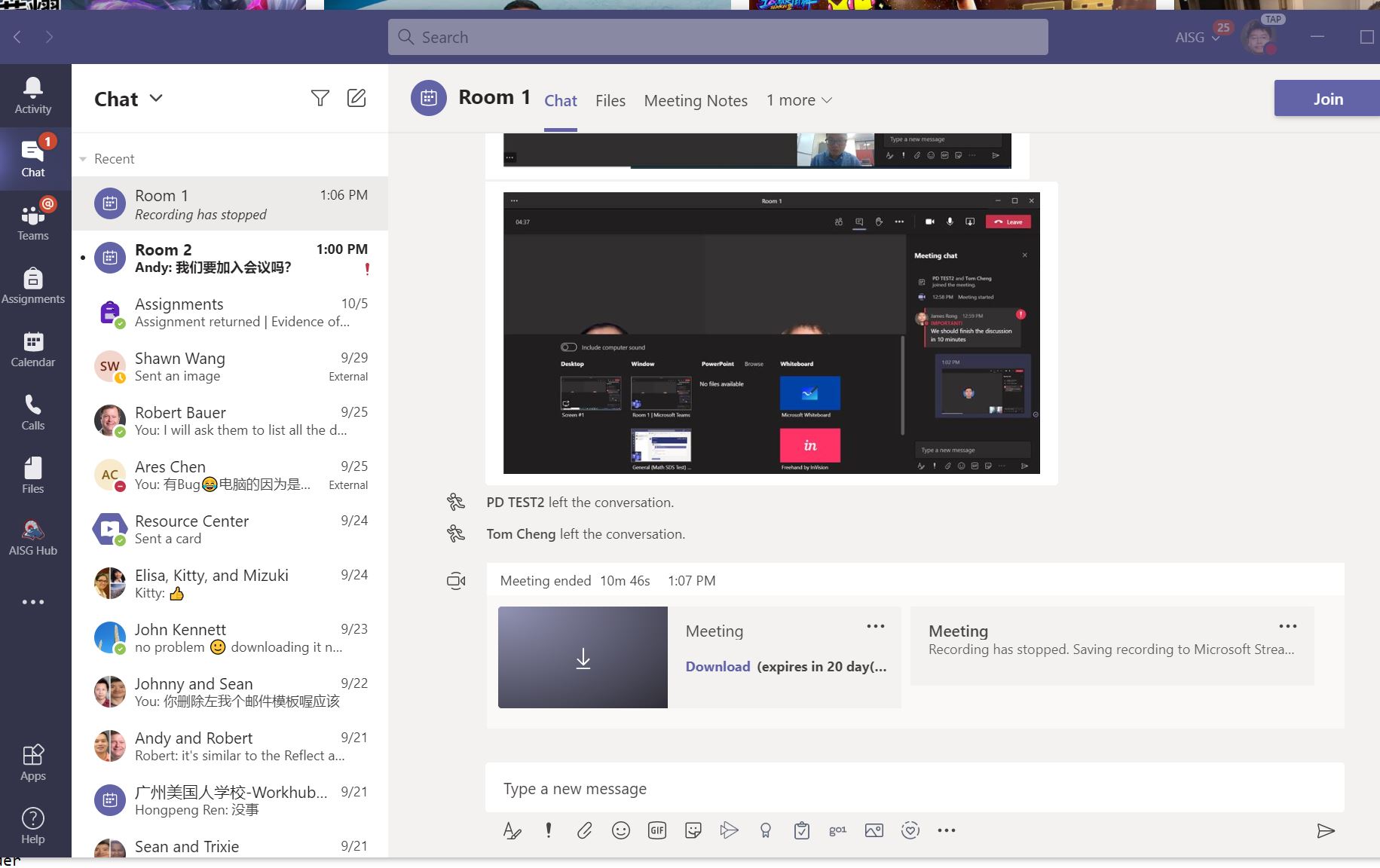Teams 分组会议方案
如果你想第一时间查收所有我写的文章,麻烦扫描下面二维码来关注我的个人公众号来接收我的文章推送。
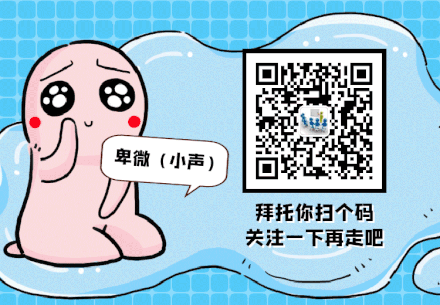
Teams的分组会议讨论方案其实在我们tenant上已经用了很久的了,之所以一直没有再发中文版是因为上次发完英文版之后,大家都说还没有这个功能用,的确,大部分tenant是要等到11月才可以正式使用的,我们是属于pilot 组所以才这么快可以用到所有新功能(突然觉得这个借口非常完美,完全避开了其实我是因为懒所有没更新公众号,哈哈)。但现在我看不少我的朋友tenant上都已经有这个功能了,这个分组会议方案估计是老师最想要试用的功能吧。大概赶快去试试!
- 在Teams的General channel上按常新建一个会议。
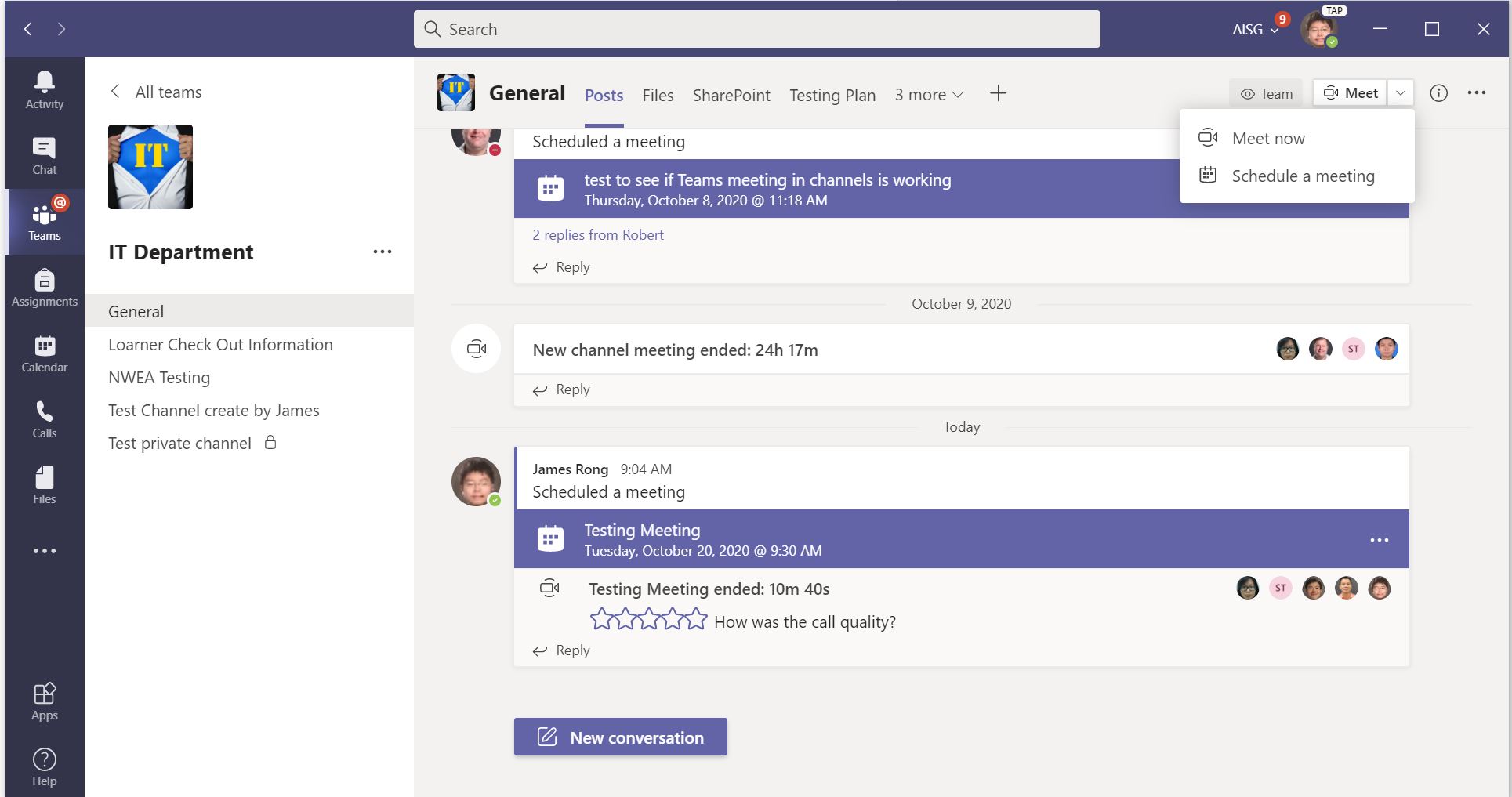
2. 按需把会议新建。
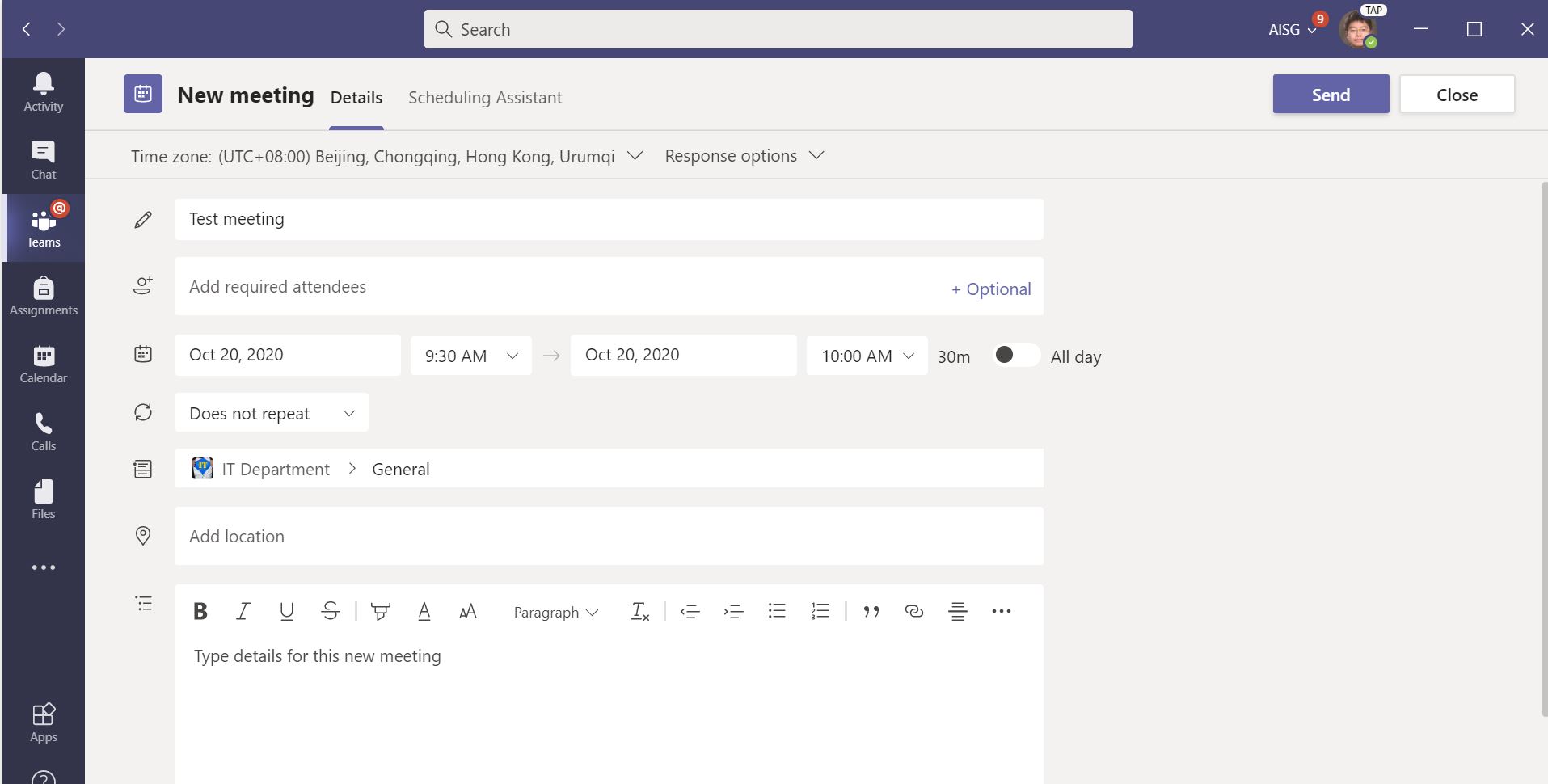
3. 如下图所示,按这个图标来开启分组视频会议功能。
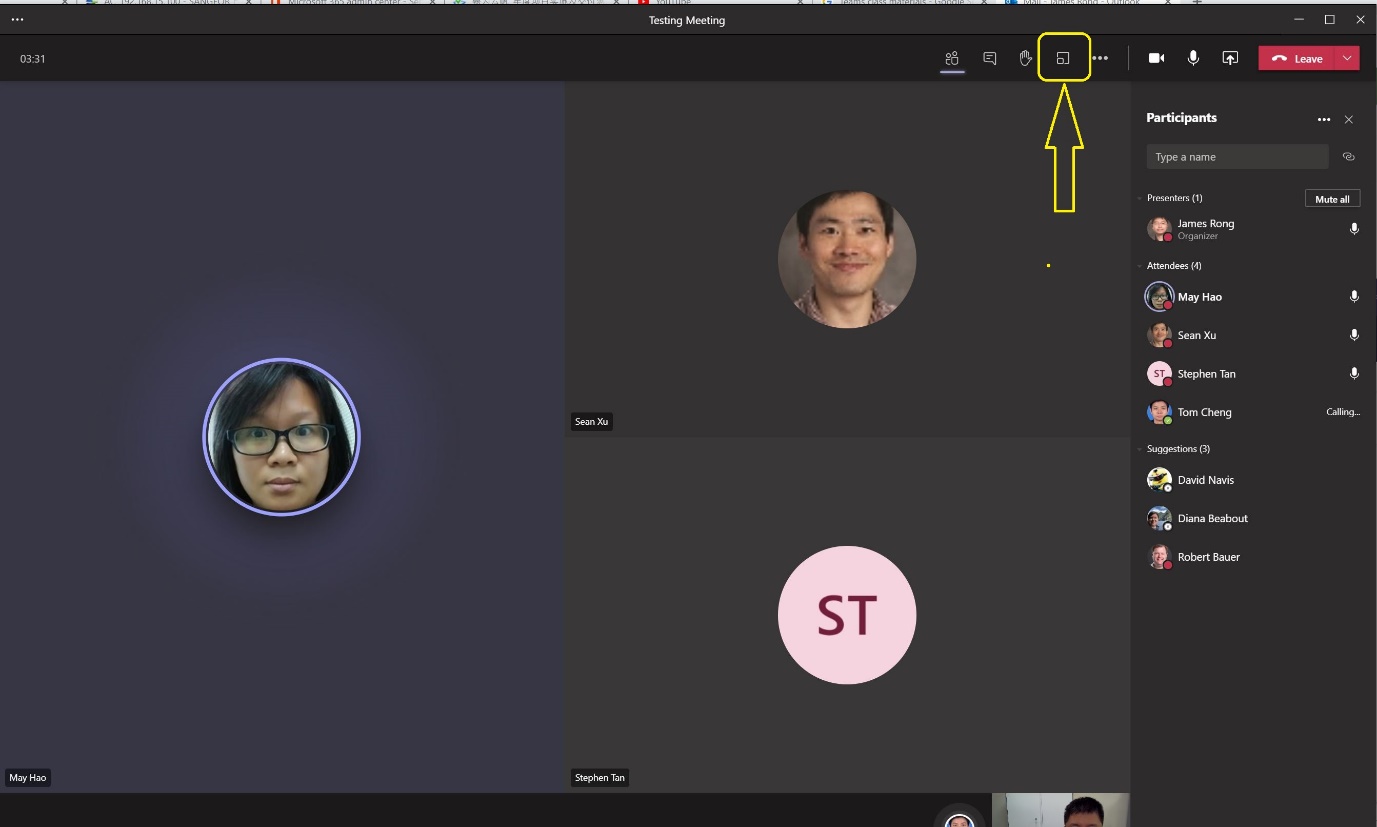
4. 到这一步,你可以选择你所需的分组虚拟会议室数量,还有可以自定义分配人到每一间虚拟分组会议室或者自动随机分配,完成后选择 “Create Rooms”.
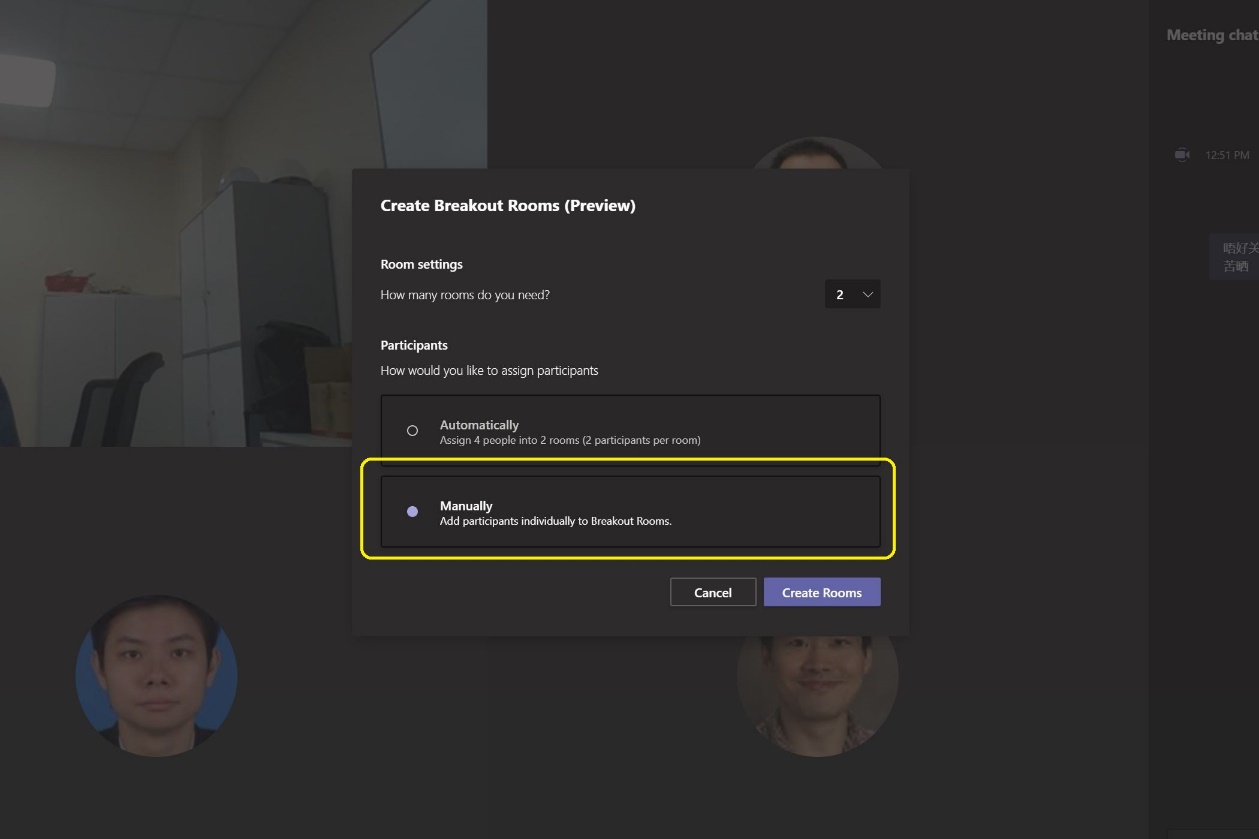
5. 一旦视频会议开始后,你可以点击 “Add rooms” 来手动添加额外的虚拟分组讨论会议室,并且在点击分组会议室的时候,你还可以重命名。
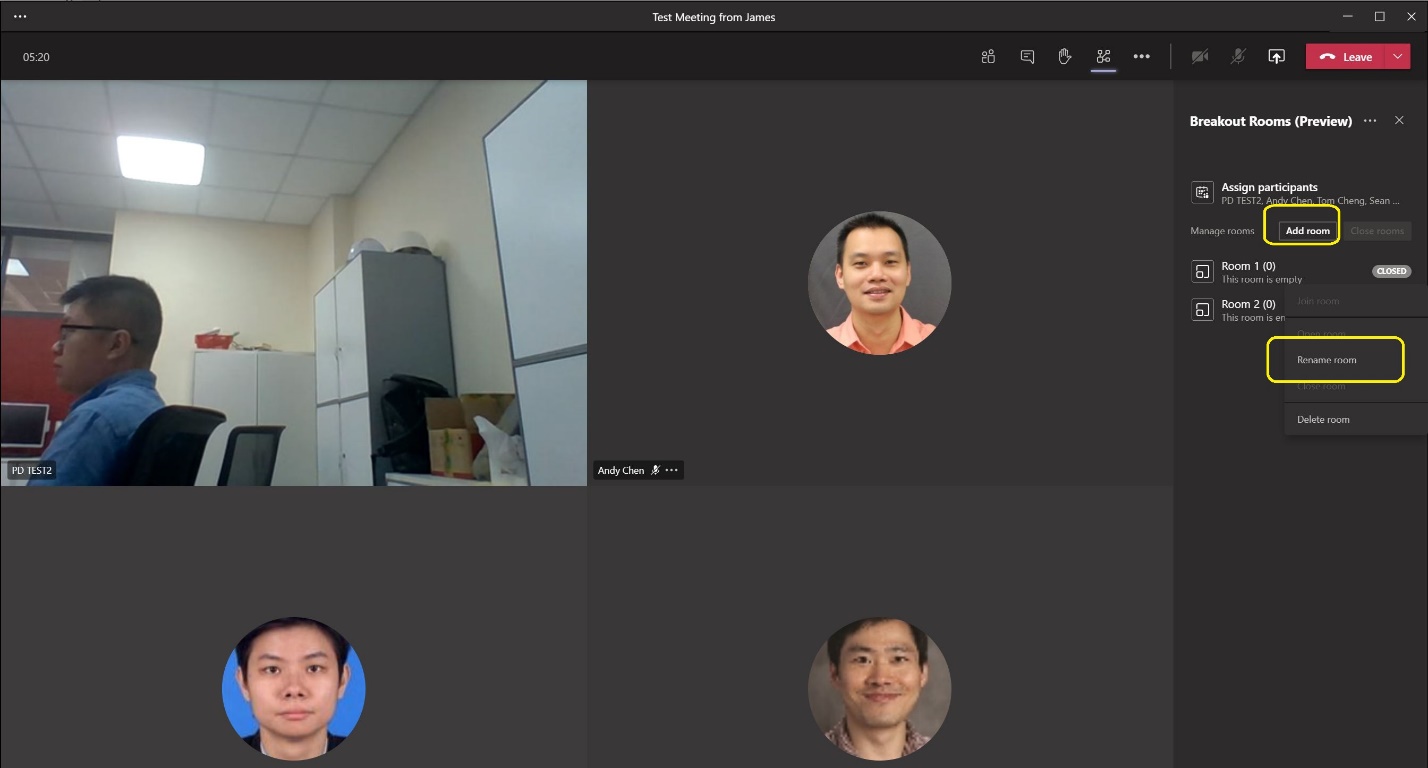
6. 如下图所示,你就可以完成分组会议室的重命名了.
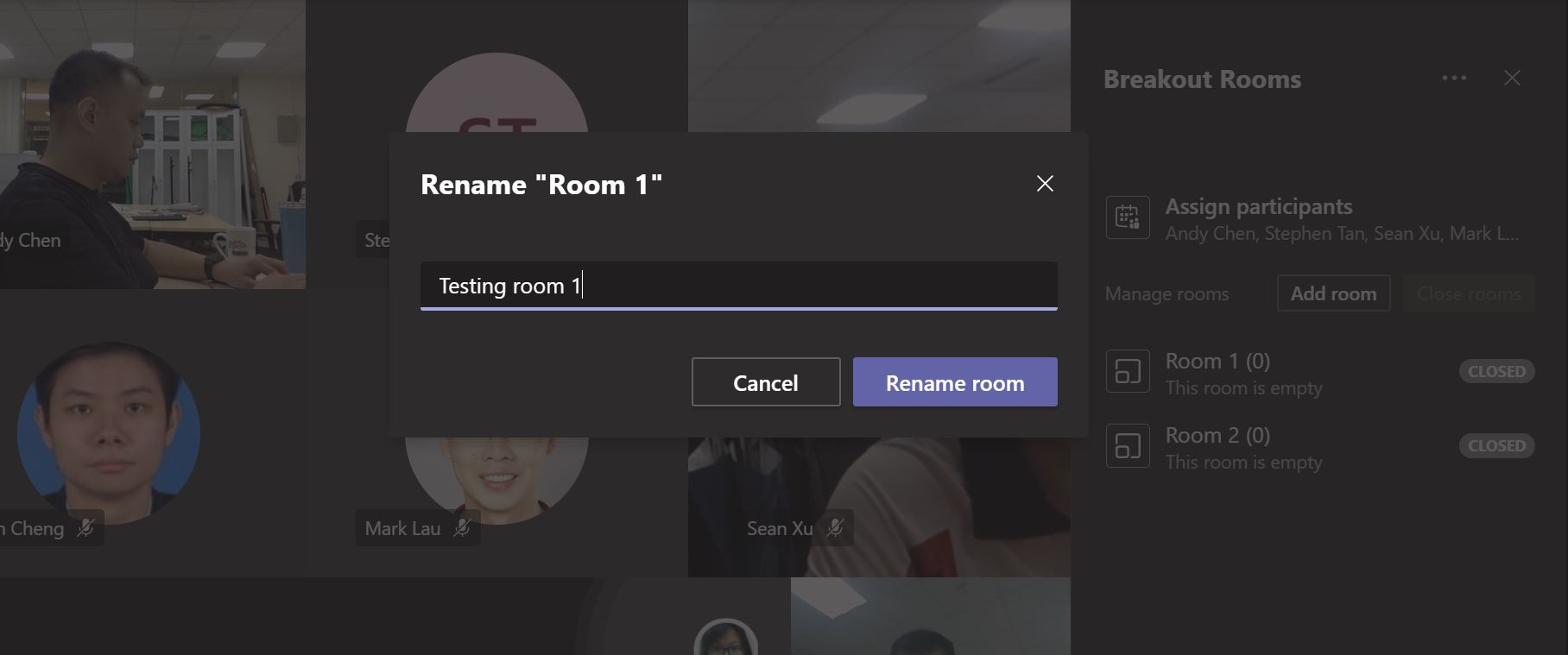
7. 如果之前你是选自手动分配人员到分组讨论室,你就要选择相应的人员关联到对应的分组会议讨论室里面了。
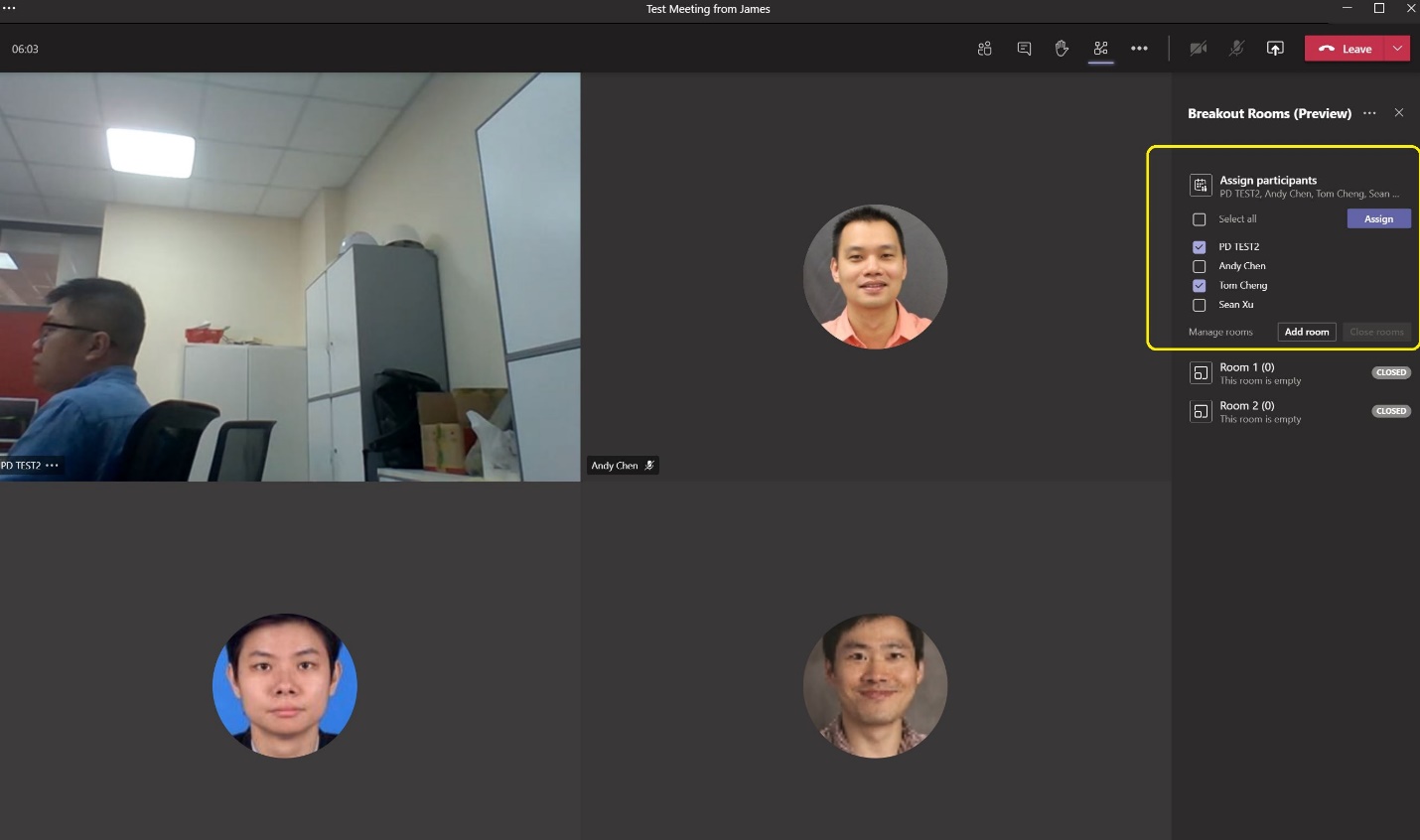
8. 点取Assign 来关联相关的会议室。
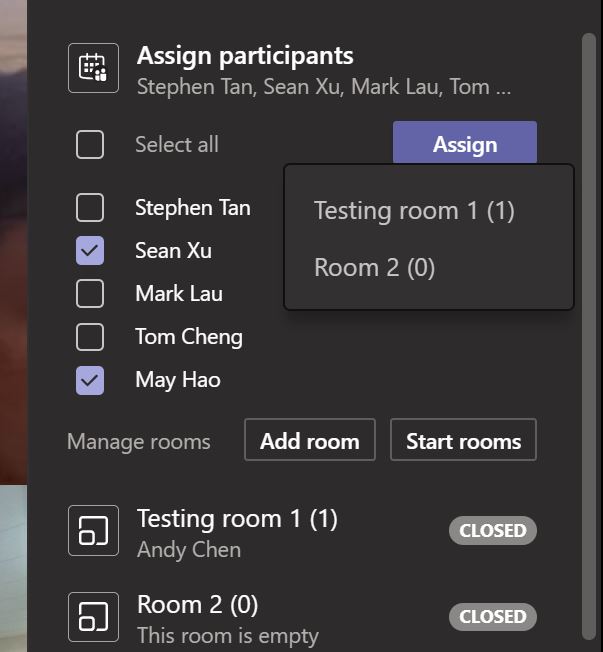
9. 点击“Start Room”来开启所有分组会议室,注意:在没有开启之前,所有参会人员会继续停留在主会议室的.
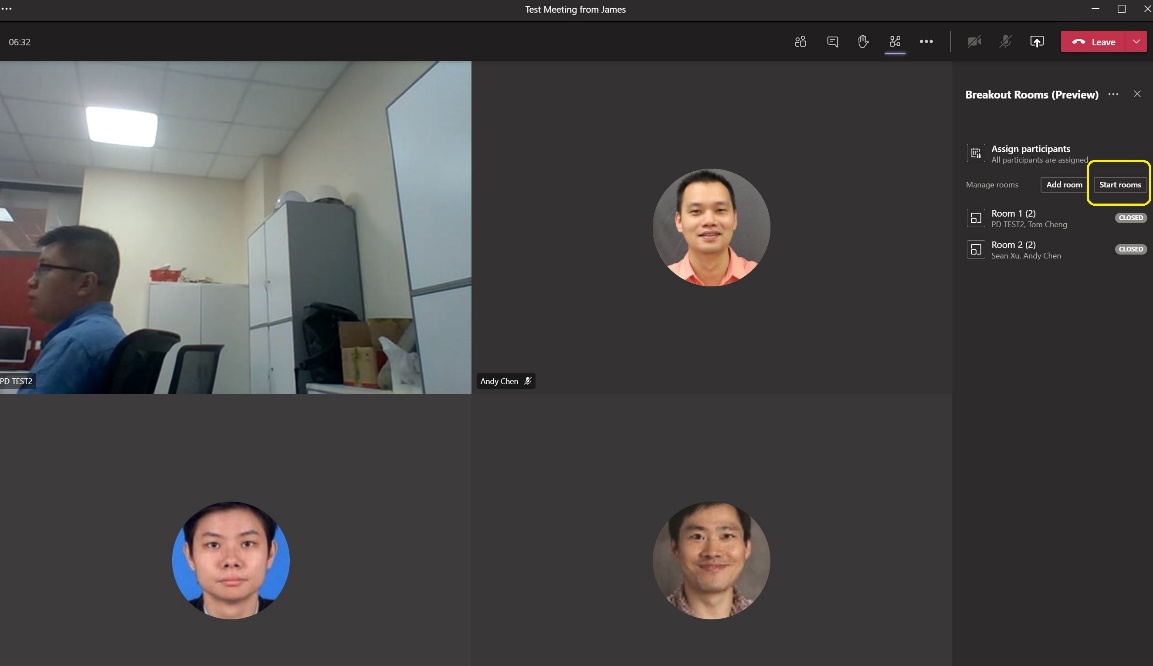
10. 作为老师,你可以发布一些公告通知到所有分组会议室里面。毕竟你不可能同一时间加入所有分组会议室。
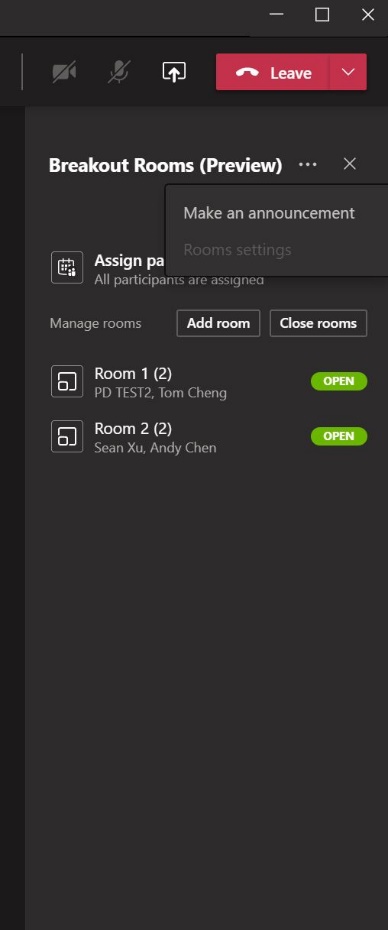
11. 写下你需要发布的公告后,点击“Send”.
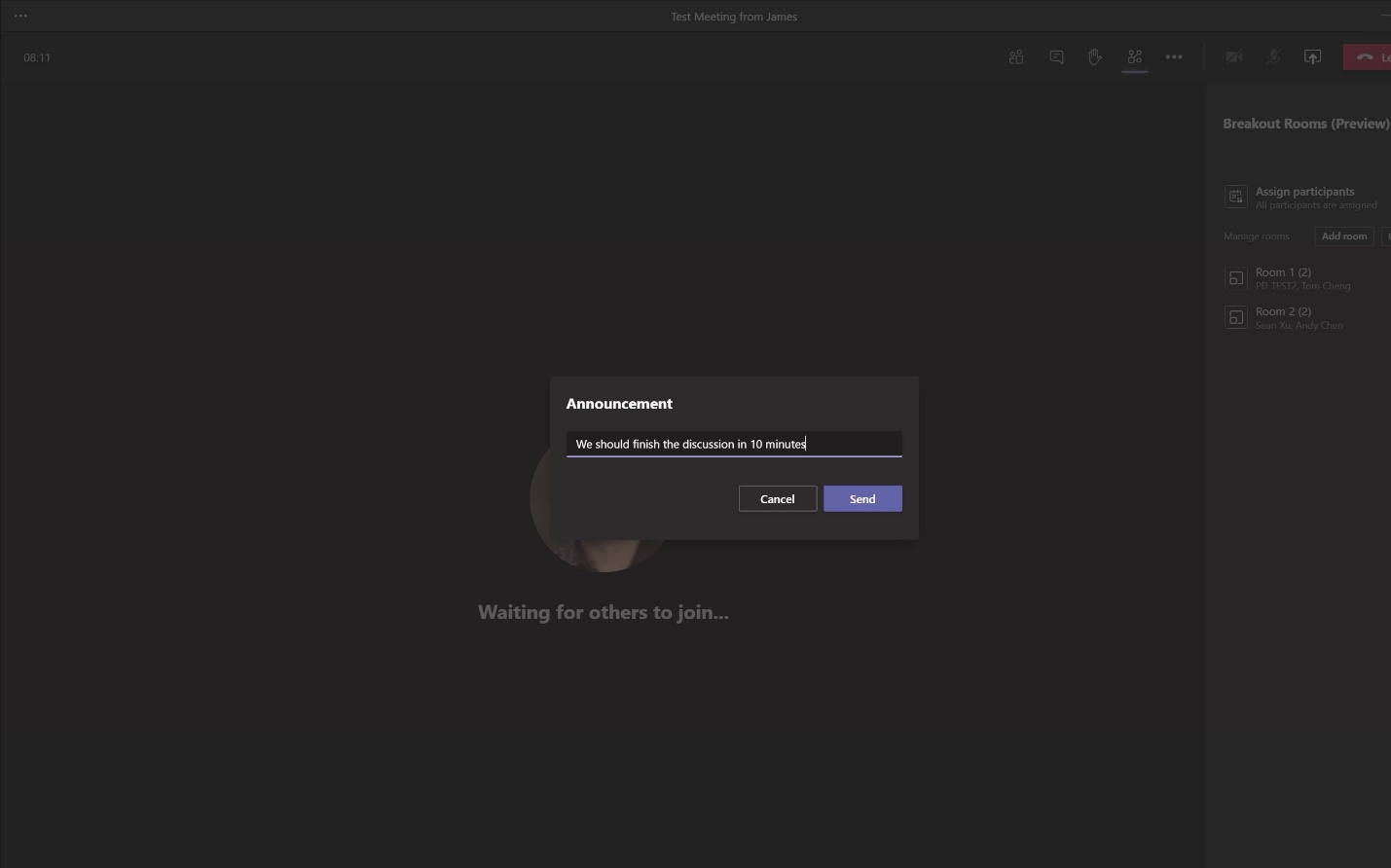
12. 所有的分组会议室都会如下图所示同时间收到老师的公告.
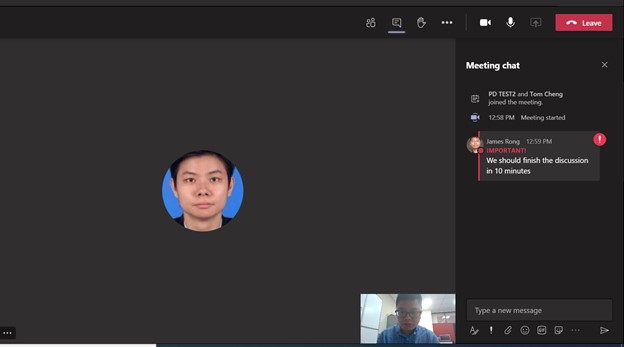
13. 老师可以随时加入任何的分组会议室来参与讨论,在进入分组会议室的时候,其实主会议室的进程依然会在云端运行的,这点老师不需要担心,之所以要进入每一个分组讨论室,是因为你可能需要参讨论或者解答学生的疑问。同时你可以在进入分组会议室之后,把某个学生的参会权限升级为presenter模式,这样该学生就管理分组讨论室还有可以分享自己的屏幕录制视频了。 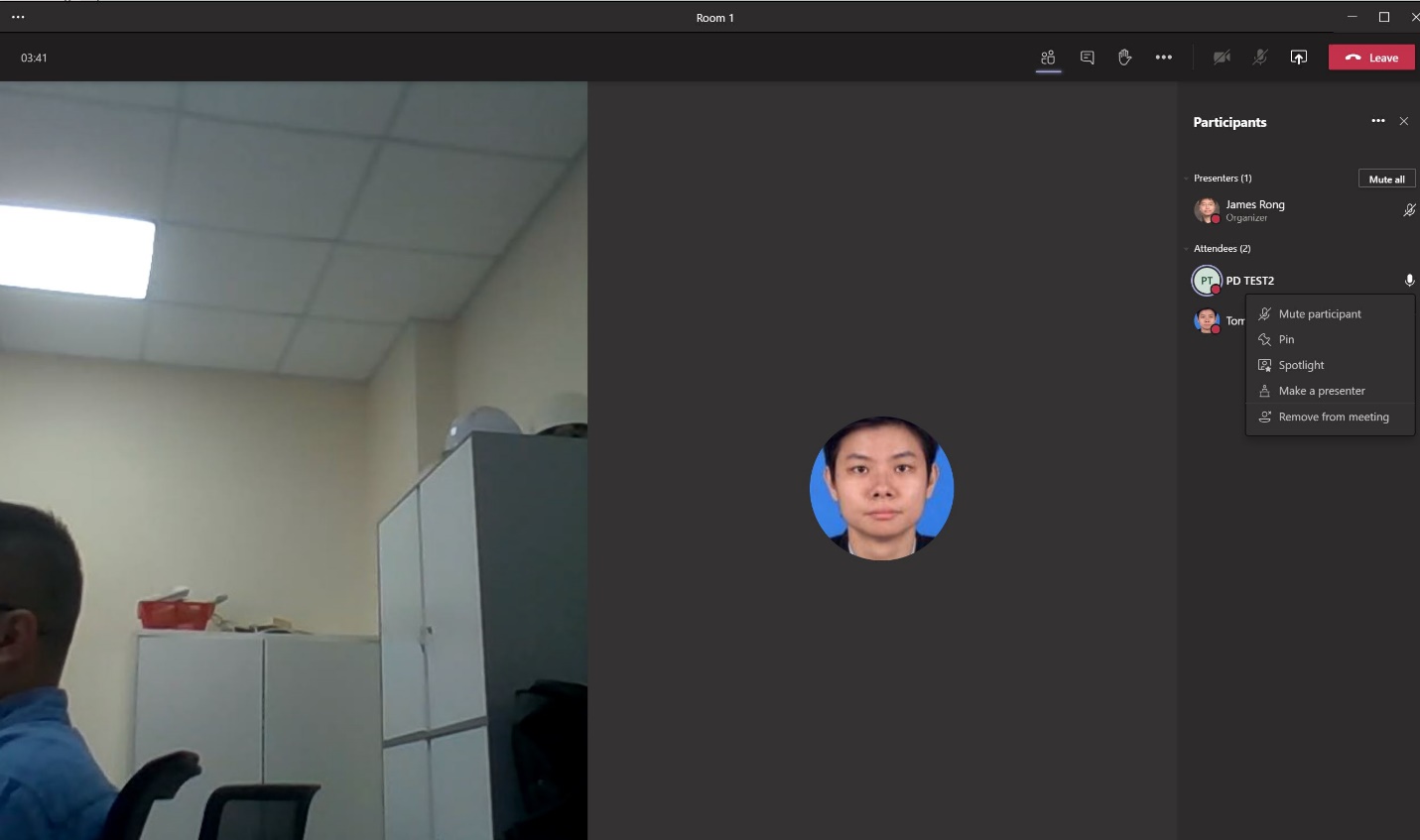
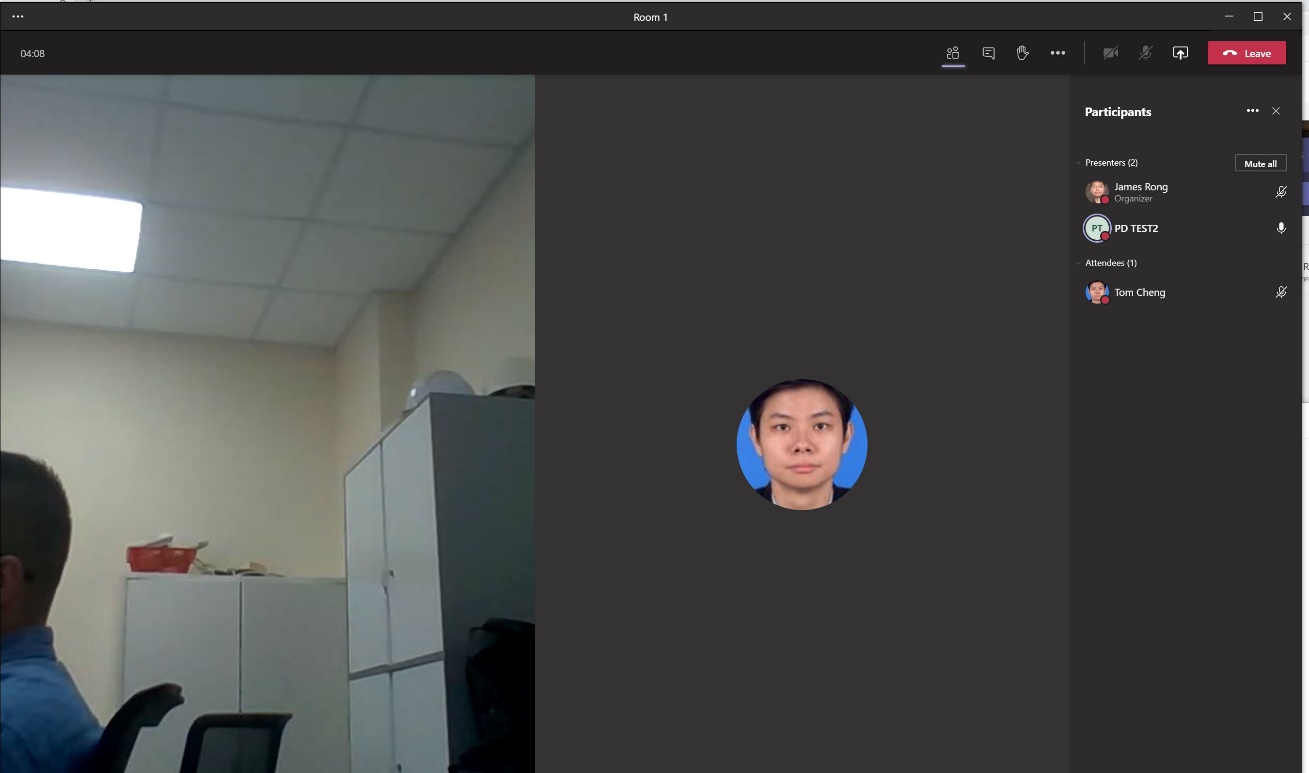
14. 一旦你把学生升级成presenter模式,学生就可以主管这个分组会议室了,例如下图就是学生得到presenter权限后,可以share桌面出去,其他attendee的学生是没有该权限的。
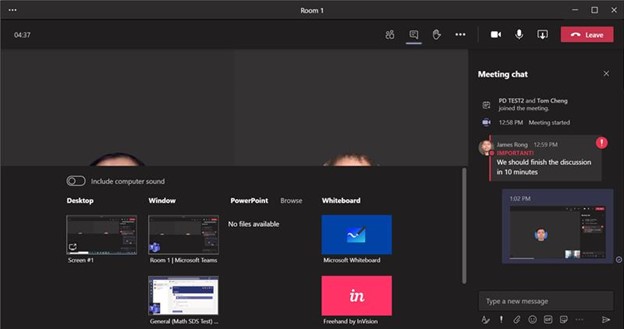
15. 老师可以随时关闭所有分组讨论室,这样学生就会自动跳转会主会议室的了,整个过程都是自动化的,当然,会有几秒进程切换时间。
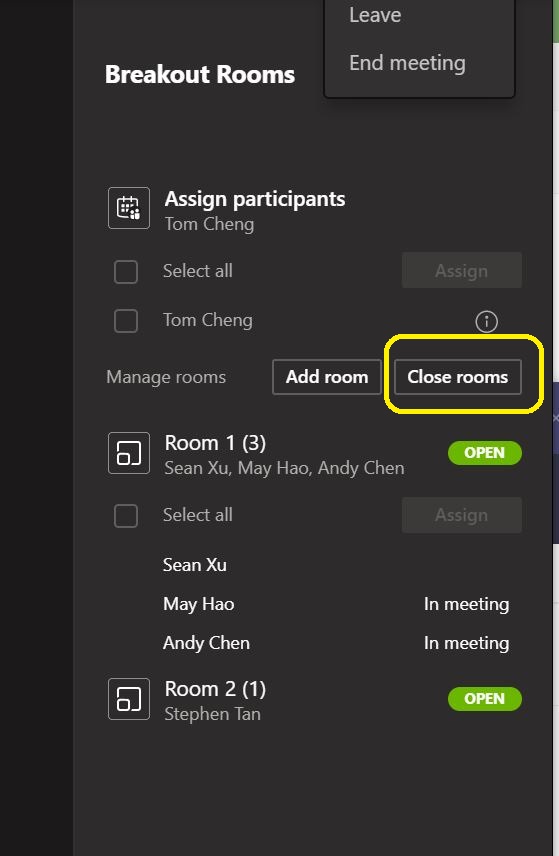
16. 如果你在分组室选择录制视频的化,视频不会在teams的general channel上找到的,general channel上只会有你主会议室的录制视频。分组会议室的录制视频会在chat上找到,名字对应你分组会议室的名字,视频也是自动保持到Stream上,如果需要分享给其他人,就要进入Stream上另外共享文件给其他人了。